教你Windows11怎么设置中文
- 分类:帮助 回答于: 2021年08月04日 11:44:00
win11是微软最新推出的操作系统,目前只有预览版,由于还不是正式版不够完善,因此安装后显示出来的操作界面是英文的。很多网友安装后表示看不懂,想了解Windows11怎么设置中文语言。下面小编就教下大家win11设置中文语言的方法。
具体的步骤如下:
1、首选桌面“this PC”按钮,也就是之前操作系统中“我的电脑”图标的位置。

2、打开之后,找到功能页面的“open settings”,并点击。

3、完成上一步之后我们回来到设置页面,点击“time&language”,之后继续点击“language”。

4、在language语言页面找到“add a language”,并点击。
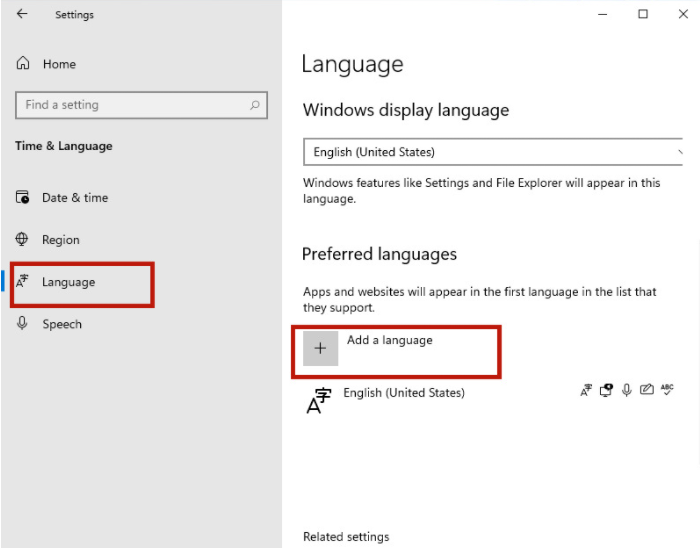
5、之后只要在新页面中滚到滑轮,找到“中文(中华人民共和国)”,然后点击“next”。

6、然后将所有的框都勾选上,继续点击“Install”。

7、之后系统就会自动进入更新,注意要连接网络才能获取到下载资源。在更新完成以后,系统会提示是否现在更换语言设置,只要点击“yes”就可以了。

8、最后打开页面就可以看到桌面的语音变成中文了。当然还有部分设置页面仍然是英文,小伙伴们只需要等待微软后续的推送就可以了。
以上便是win11系统设置中文语言的操作方法,希望能帮到大家。
 有用
26
有用
26


 小白系统
小白系统


 1000
1000 1000
1000 1000
1000 1000
1000 1000
1000 1000
1000 1000
1000 0
0 0
0 0
0猜您喜欢
- 电脑蓝屏了该怎么办2020/07/15
- 老电脑重装xp系统2020/08/19
- 电脑蓝屏怎么重启系统的教程..2022/04/01
- 怎么彻底清除电脑中的木马病毒..2020/08/25
- onekey ghost下载使用方法介绍..2022/04/08
- 任务栏下面点开的网页会滚动怎么解决..2020/09/16
相关推荐
- 小编教你电脑总是自动重启该怎么办..2017/10/11
- 电脑主机按了启动键没反应怎么办..2022/09/25
- 电脑磁盘格式化以后能否正常使用..2020/03/13
- 笔记本联想电脑怎么修复网络..2021/03/12
- 笔记本电脑无线网络显示红叉怎么解决..2021/03/01
- 电脑无线鼠标突然失灵处理方法..2020/09/09

















